Numri sa grad - wieħed mill-elementi ta 'kalkoli serji, għalhekk l-operazzjonijiet fil-Microsoft Excel huma wkoll mhux bypass mingħajrhom. B'mod partikolari, ħafna drabi jkun meħtieġ li tinbena valur fi kwadru. Il-programm joffri diversi għodod għal dan - sempliċi u kkumplikat. Ikkunsidra l-modi kollha biex tpoġġi numru fi kwadru jew grad ieħor, kif ukoll tikkalkula l-għerq min-numru - is-soltu jew sal-grad.
Qabel il-kalkoli, taġġorna l-memorja tal-bażi tal-matematika fil-qasam tal-gradi:
- 0 sa kwalunkwe grad huwa żero;
- 1 sa jew grad ugwali għal wieħed;
- Numru għal grad żero, jekk mhux 0, huwa 1;
- Il-valur għall-Grad 1 ma jinbidilx.
Erezzjoni tan-numru fil-kwadru manwalment
L-aktar mod sempliċi biex tibni valur fi kwadru jew kwalunkwe grad ieħor - biex tpoġġi l-ikona "^" u tikteb il-grad. Dan il-metodu huwa adattat għal kalkoli waħedhom malajr. Il-formula għar-reġistrazzjoni tal-kwadru tan-numru tidher bħal din: = in-numru inizjali ^ 2. Il-valur huwa indikat manwalment, jew in-nomina taċ-ċellola bin-numru li trid tibni kwadru.
- Iftaħ il-folja Excel u agħżel ċellola vojta.
- Niktbu formula bil-valur mixtieq - f'dan l-eżempju, in-numru jinkiteb manwalment. Is-sinjal ugwali fil-bidu huwa meħtieġ biex jiġi żgurat li x-xogħol tal-kalkolu awtomatiku.
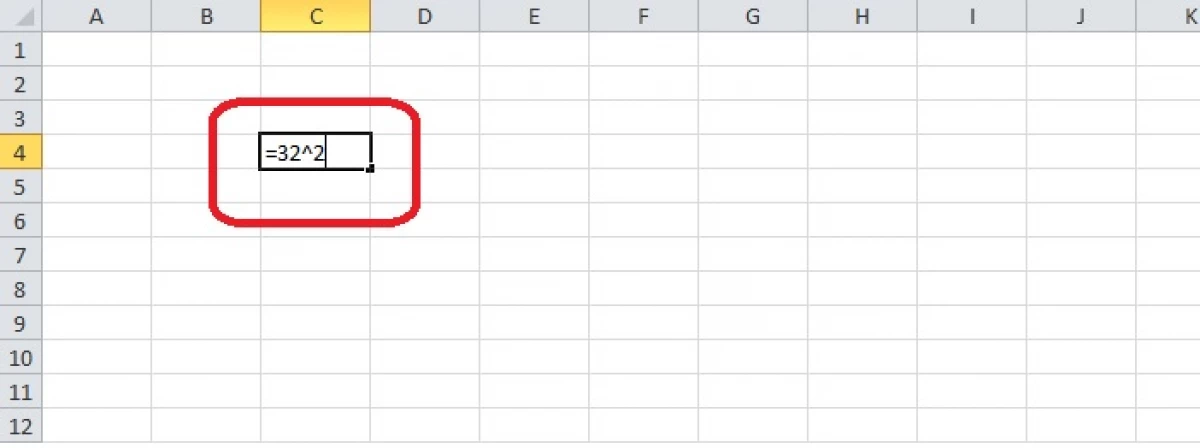
- Ikklikkja l-buttuna "ENTER". Fiċ-ċellola tidher il-kwadru tan-numru inizjali. Jekk tikklikkja fuq iċ-ċellula, tista 'tara fis-sekwenza fuq il-formula tal-folja użata.
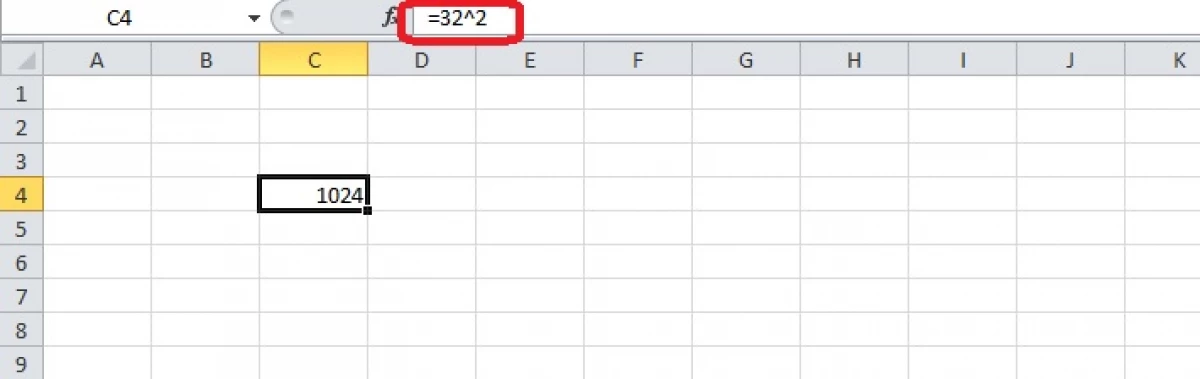
Ittestja l-istess formula, imma minflok in-numru tas-soltu biex tiddaħħal in-nomina taċ-ċellula mill-istess folja fil-formula. Il-koordinati orizzontalment u vertikali huma rreġistrati fil-bidu tal-espressjoni - fejn il-valur kien kien qabel.
- Trid tagħżel kwalunkwe ċellola u tikteb numru li huwa mibni fil-kwadru.
- Ħdejn il-folja niktbu sinjal ta 'ugwaljanza u żid il-formula. Wara s-sinjal "=" billi tikklikkja fuq ċellola b'numru rreġistrat, allura aħna niktbu l-istess.
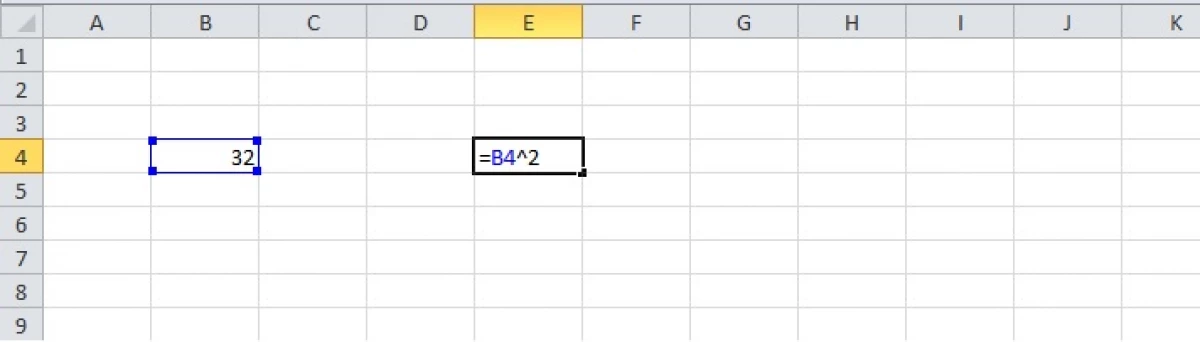
- Agħfas il- "Daħħal" ewlenin - Il-programm se juri r-riżultat fuq il-folja.
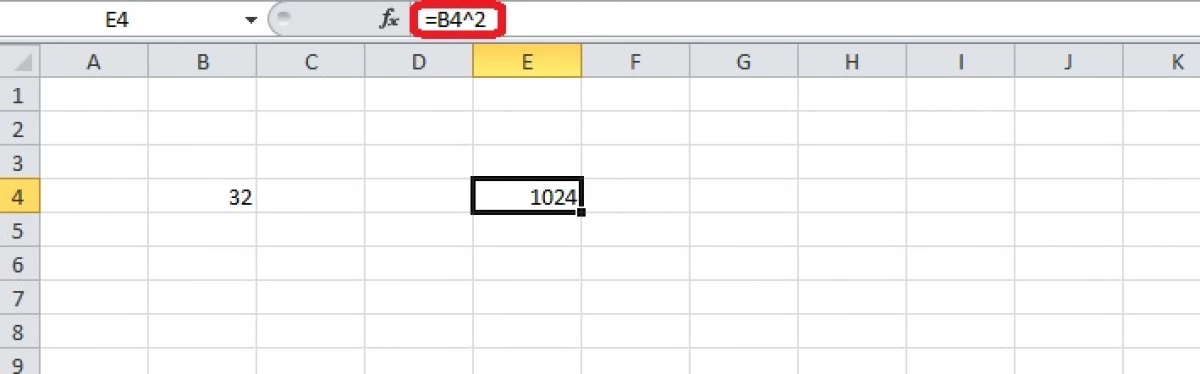
Stabbiliment bl-użu tal-funzjoni
L-issettjar tal-valur fi kwadru, kubu jew grad ieħor huwa wkoll possibbli bl-użu tal-formula tal-istess isem. Huwa attivat fil-lista tal-maniġer tal-funzjoni, għalhekk il-mili taċ-ċelloli huwa ssimplifikat.
- Ikklikkja fuq ċellula vojta.
- Trid tiftaħ il-funzjonijiet Master - ikklikkja fuq il- "F (x)" ikona ħdejn il-linja fejn il-formuli huma murija.

- Fil-kaxxa tad-djalogu, agħżel it-taqsima "matematika" u ssib il-funzjoni tal-lawrja fil-lista. Ikklikkja fuq din il-lista tal-lista u kklikkja l-buttuna "OK".
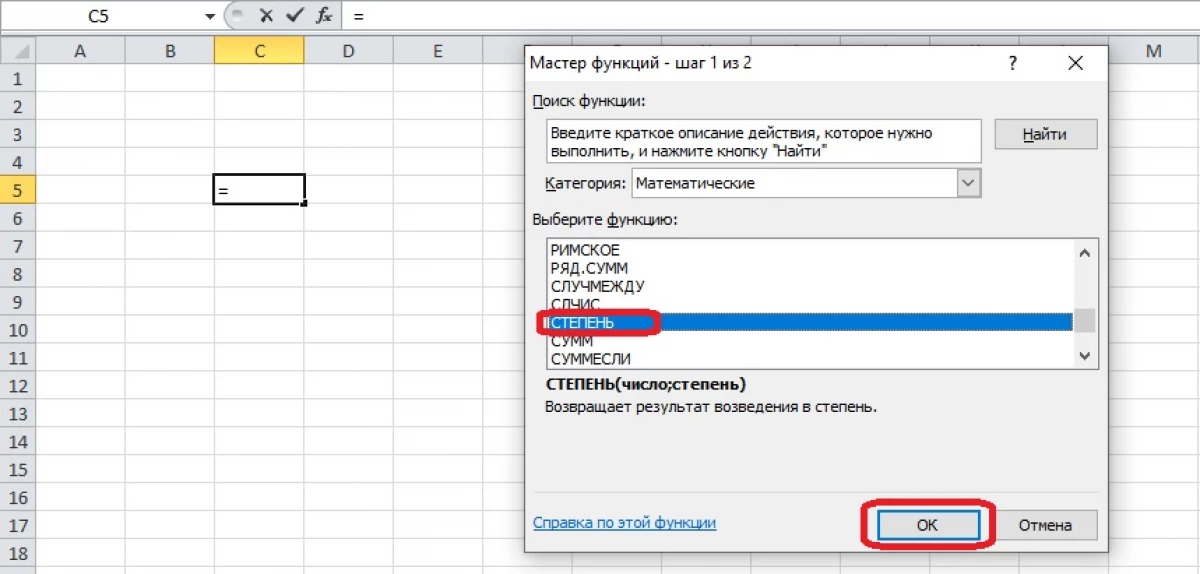
- Imla l-argumenti tal-funzjoni. Jekk in-numru li jinbena fil-grad huwa rreġistrat fuq il-folja, il-qasam tal-input għandu jkun attiv u kklikkja fuq iċ-ċellula xierqa. Id-denominazzjoni tidher fil-qasam "Numru". Il-grad jista 'jinkiteb manwalment jew jagħżel min-numri rreġistrati fuq il-folja (per eżempju, jekk ikun hemm grad fit-tabella). Wara li timla fiż-żewġ oqsma, agħfas "Daħħal" jew "OK".
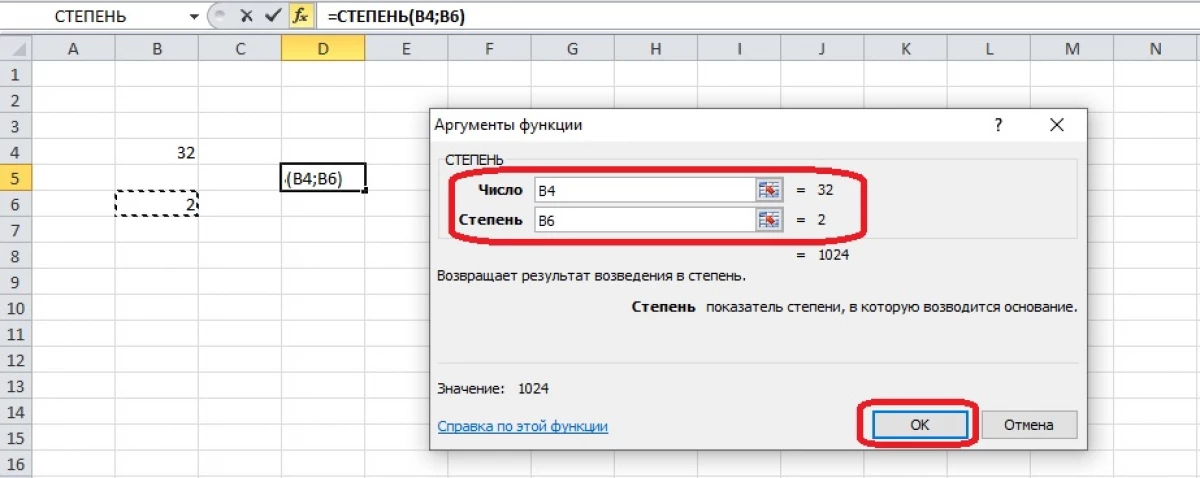
- Bl-użu tal-formula, tista 'timla l-kolonna b'valuri fi ftit sekondi. Int trid tagħżel iċ-ċellula ta 'fuq, ma tgħoddx il-brieret, u morsa markatur kwadru fir-rokna tal-lemin t'isfel. Iġbed l-isfel u enfasizza ċ-ċelloli kollha fil-kolonna. Ħoll il-buttuna tal-maws, u r-riżultati tal-kalkoli jidhru fuq l-iskrin.
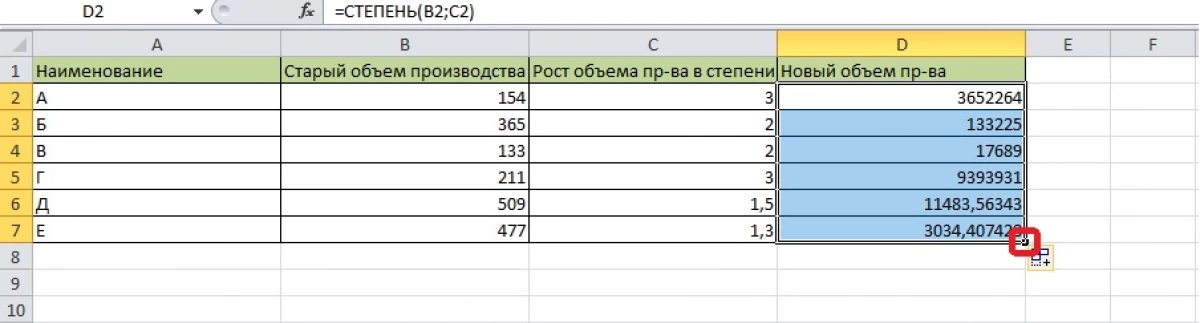
Kalkolu tal-għerq minn fost Excel
Il-programm ta 'Microsoft Excel fih għodda awtomatika ta' estrazzjoni tal-għerq. Din l-operazzjoni hija diżarmata fil-kwadru.
- Ikklikkja fuq ċellula vojta u tiftaħ it-tab "formuli" fuq it-toolbar. Dan huwa mod ieħor biex tmur fil-kaptan tal-funzjonijiet. Tista 'tuża l-metodu muri qabel - ikklikkja fuq is-simbolu "F (X)" ħdejn is-sekwenza fejn jintwerew il-formuli.

- Iftaħ il-kategorija "matematika". Jekk il-funzjonijiet huma miftuħa, is-sezzjoni tintgħażel mil-lista li tiftaħ billi tagħfas il-buttuna tal-vleġġa. It-tab "Formula" juri immedjatament il-buttuna għall-funzjonijiet ta 'din il-kategorija. Aħna nagħżlu l-għerq.
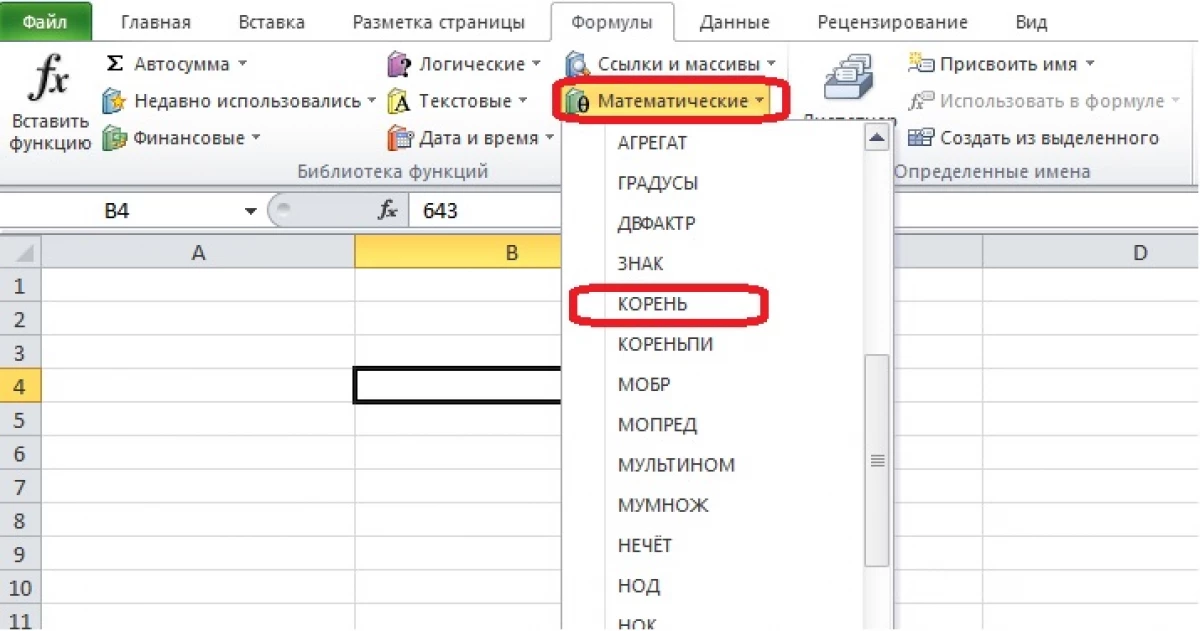
- Int trid timla l-qasam ħieles fit-tieqa "Argumenti tal-Funzjoni". Daħħal in-numru manwalment jew agħżel ċellola bil-valur li minnu se jiġi estratt l-għerq. Ikklikkja "OK" jekk is-sekwenza hija sħiħa b'mod korrett.
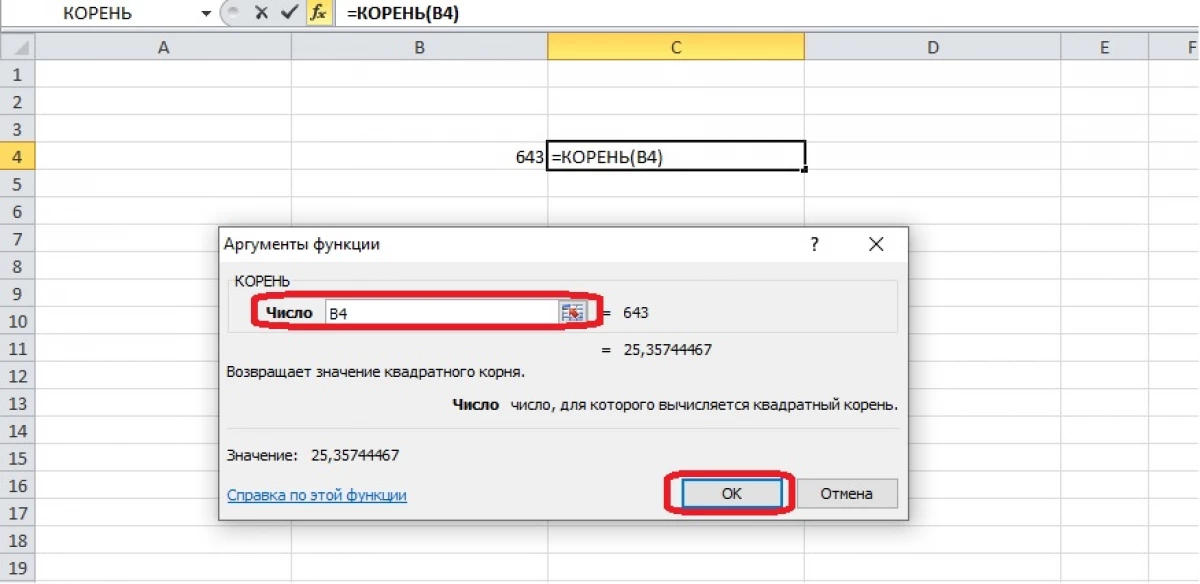
- Iċ-ċellula turi r-riżultat tal-kalkoli. Jekk diversi numri huma speċifikati biex jiġu estratti l-għerq, tista 'tagħżel iċ-ċelloli korrispondenti ħdejhom.
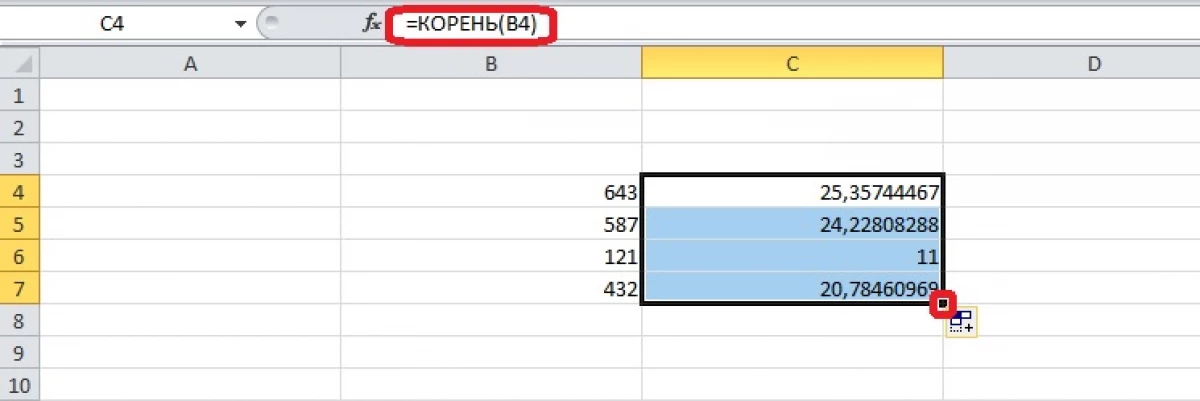
Agħżel il-formula fil-Funzjonijiet Wizard u ikteb żewġ argumenti fil-parentesi: L-ewwel wieħed li minnu l-għerq huwa estratt sal-Grad, it-tieni huwa 1 / N. Il-valur ta 'n huwa l-grad ta' għerq. Biex tikseb ir-riżultat, viċin il-parentesi u agħfas "Enter".
Reġistrazzjoni ta 'numru b'simbolu
Xi kultant huwa meħtieġ li tikteb in-numru fir-rapport bil-grad ta 'dritt tiegħu, kif jiġri fil-matematika. Din l-entrata tidher pulita, u tista 'tintuża flimkien mal-formuli. Agħmel tabella per eżempju. F'waħda mill-kolonni hemm kwadri ta 'numri. Ħallihom jirreġistraw il-valuri tagħhom bi grad. Biex issir taf in-numru inizjali, tista 'tuża l-funzjoni tal-għerq, imma hawn l-iktar kwadri sempliċi tan-numri huma meħuda hawn pereżempju.
- Bil-buttuna tal-maws it-tajba fuq ċellula vojta u tiftaħ il-menu "Ċellula Format".
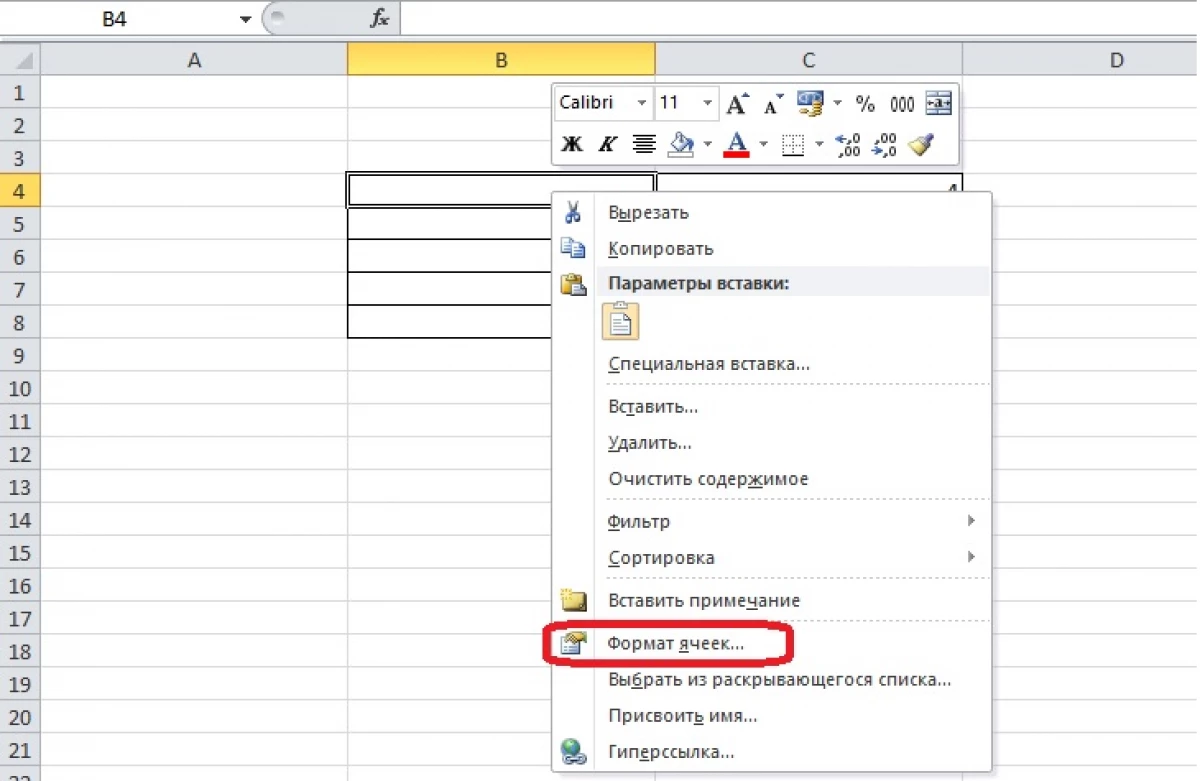
- Aħna nistabbilixxu l-format tat-test permezz tal-kaxxa tad-djalogu li tidher u kklikkja "OK".
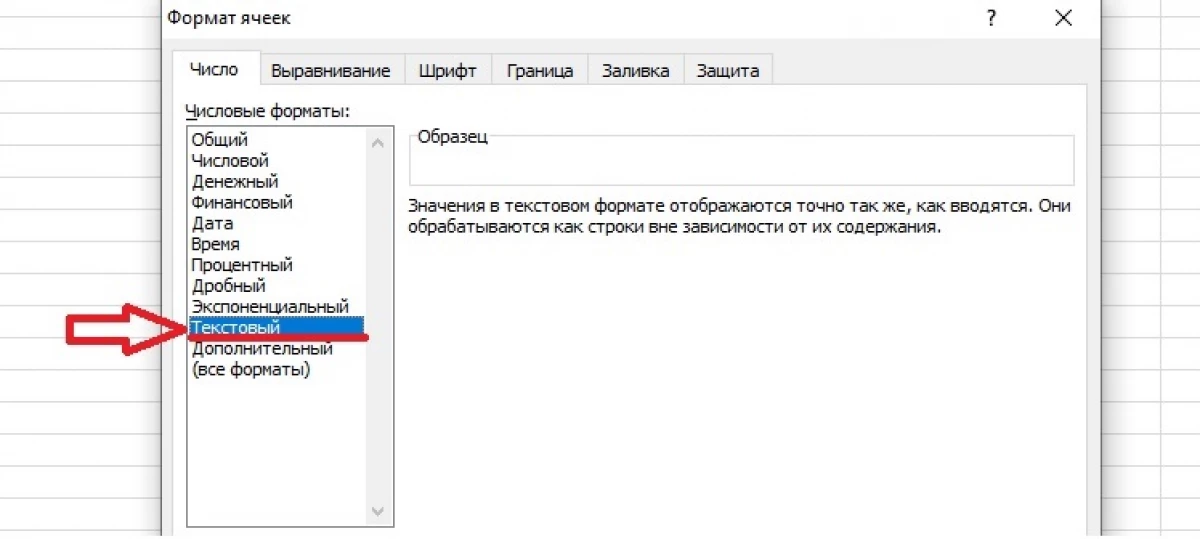
- Niktbu fiċ-ċellola ħdejn il-kwadru, in-numru inizjali u l-grad. Aħna nenfasizzaw in-numru li jfisser il-grad.
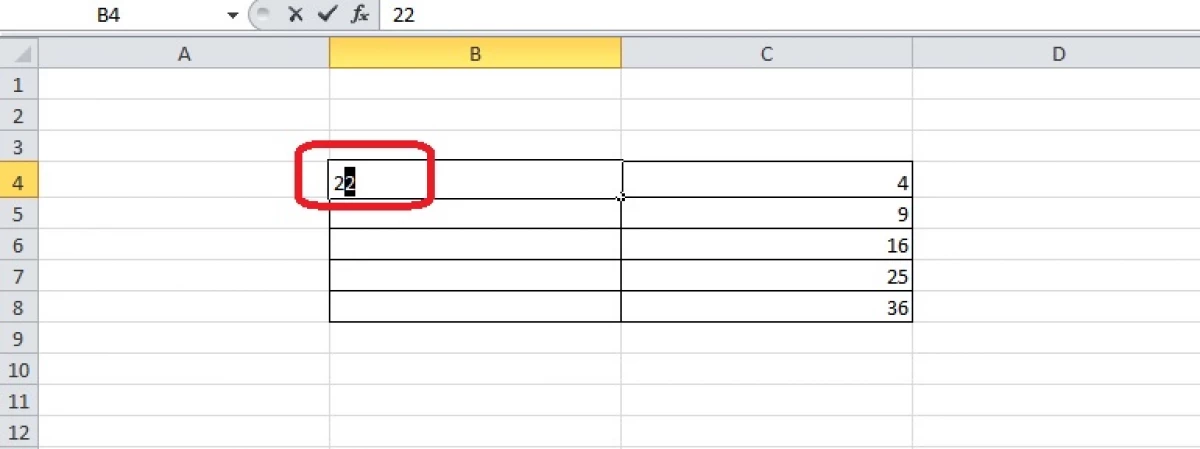
- Iftaħ il- "format taċ-ċelluli" fil-menu tal-kuntest wara li tagħfas il-buttuna tal-maws. Il-kaxxa tad-djalogu tinbidel - issa huwa biss it-tab "Font". Huwa meħtieġ li jitqiegħed immarka fil-kolonna "veloċi" taqsima "modifika".
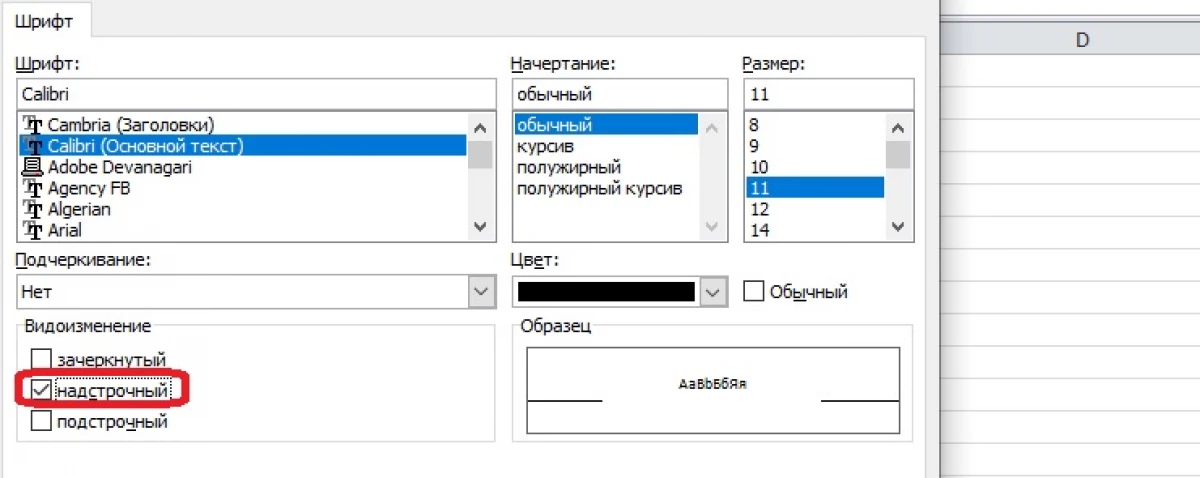
- Ikklikkja "OK" u ħu numru bi grad imma mhux mibni fih. Dan iċ-ċellula fih numri, iżda ifformattjat bħala test, Excel jista 'jwissi dwar dan.
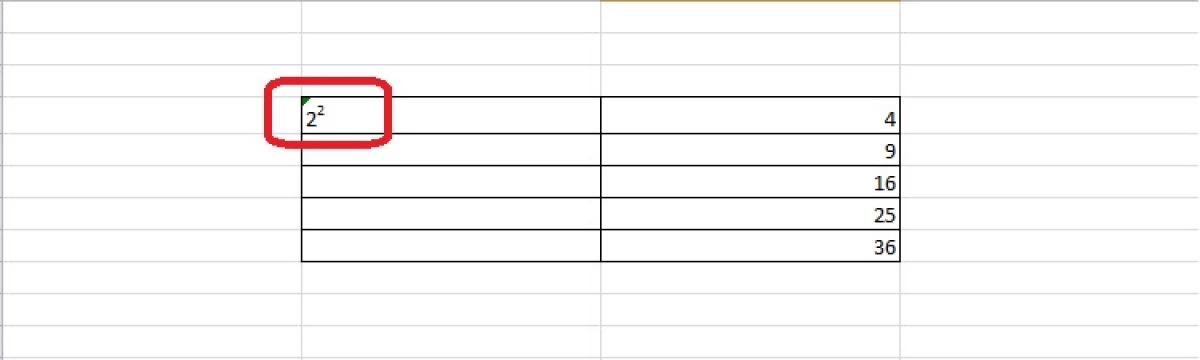
Messaġġ bħal fl-Excel poġġi l-kwadru deher l-ewwel fuq it-teknoloġija tal-informazzjoni.
